美图秀秀如何插入图片?
来源:网络收集 点击: 时间:2024-04-19【导读】:
用美图秀秀处理图片时,我们有时候需要把两张图片合并在一起,这就往往需要用到插入图片,那么,要如何插入呢?下面就和大家分享。方法/步骤1/6分步阅读 2/6
2/6 3/6
3/6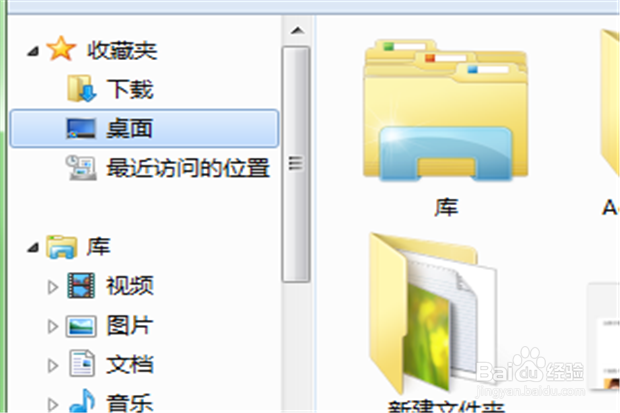 4/6
4/6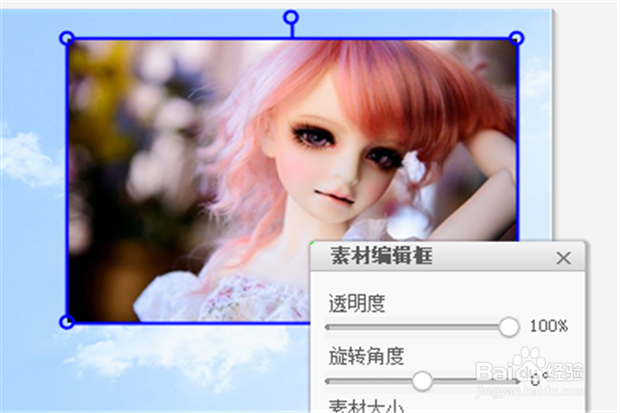 5/6
5/6 6/6
6/6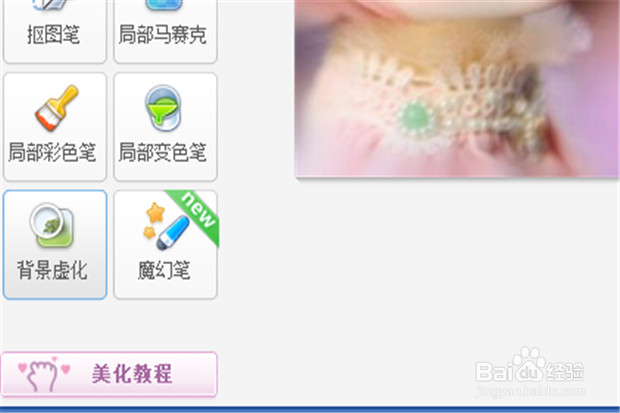
首先,使用美图秀秀的美化图片选项,打开一张图片作为要合并的两张图片的底图。当然,也可以根据图片的尺寸大小,新建一张空白画布。
 2/6
2/6鼠标右键点击刚才的背景图片,就会出现插入一张图片的提示,鼠标左键点击它,插入第一张图片。
 3/6
3/6在弹出的提示框内选择第一张图片的位置,如果在桌面就直接点到桌面选项,如果在其他地方,就需要找到它的路径。但建议大家要处理的图片,尽量都放在桌面,以方便寻找。
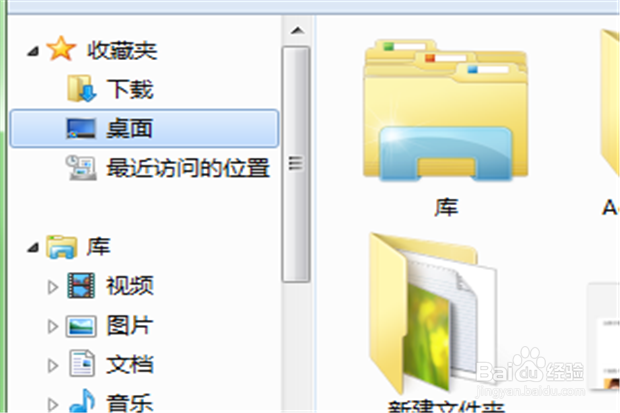 4/6
4/6第一张图片打开以后,就会出现如图所示的情况。那么就可以拉动图片周围的小圈,来调节图片的大小以及位置了。
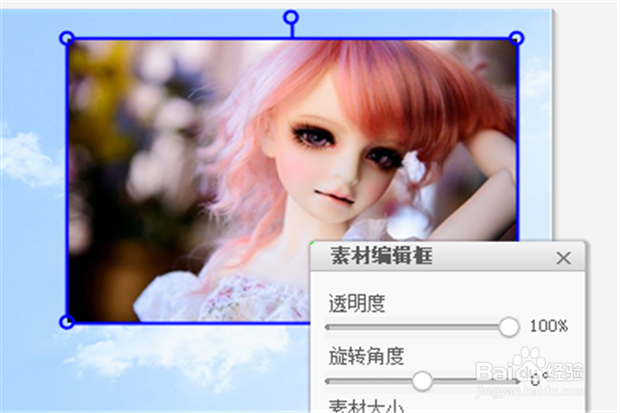 5/6
5/6第一张图片调节好以后,重复第三步的操作,继续右键点击背景图片空白处,插入第二张图片。
 6/6
6/6第二张图片插入以后,同样的,与调节第一张图片一般,对它进行尺寸和大小的调节。调节好以后,点击确定就可以了。如果图片拼合处比较明显,可以应用背景虚化,虚化一下就可以了。
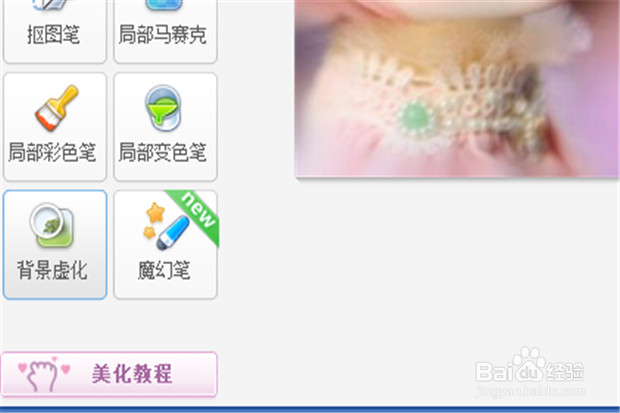
版权声明:
1、本文系转载,版权归原作者所有,旨在传递信息,不代表看本站的观点和立场。
2、本站仅提供信息发布平台,不承担相关法律责任。
3、若侵犯您的版权或隐私,请联系本站管理员删除。
4、文章链接:http://www.1haoku.cn/art_543690.html
上一篇:暗影城解放详细图文通关攻略
下一篇:画世界怎么设置画布取色加入记忆色?
 订阅
订阅